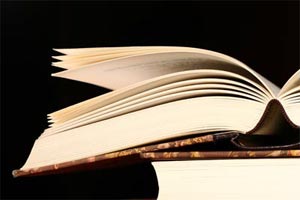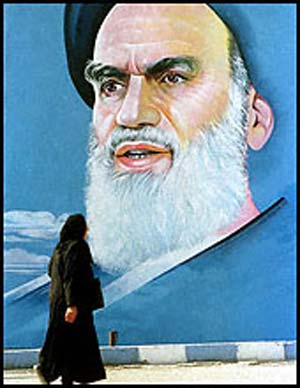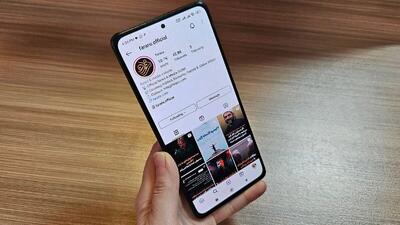سه شنبه, ۷ اسفند, ۱۴۰۳ / 25 February, 2025
تهیه نسخه پشتیبان بر روی دیسك های سخت

شاید برای شما اتفاق افتاده باشد كه در اثر اشتباه، بیتوجهی و یا عدم اطلاع، فایلی را ازدست داده باشید. در چنین مواقعی چه میكنید؟ معمولا" ناراحت و عصبانی میشوید و فكر میكنید كه همه چیز تمام شده است. امّا اگر ابتدا از كلیهیفایلهایتان نسخهی دیگری تهیه كرده و آن را در جای مطمئنی قرارداده باشید، مشكلی نخواهید داشت. به نسخهی دوم، نسخهی پشتیبان(Backup) میگویند.
پیشرفت علمالكترونیك از یك سو و افزایش تقاضای خرید از سوی دیگر، باعث كاهش قیمت دیسكهای سخت شدهاست. نصب دیسكسخت بر روی رایانه، ساده است و دو عاملقیمتِ ارزان و سادگی نصب،هركسی را به اینفكر میاندازد كه برای رایانهی خود یك دیسك سخت دیگربخرد و یك نسخهی دیگر (نسخهی پشتیبان) از فایلها و برنامههایش را روی آن ذخیره كند. برای نگهداری نسخهی پشتیبان علاوه بر دیسك سخت، از وسایلدیگری مثل Tape-Drive، Zip-Drive یا Jaz-Drive هم استفاده میكنند.
Tape-Drive مانند كاستصوتی استكه بر روی آن به جای صدا، اطلاعات ذخیره میشود. Zip-Drive و Jaz-Drive مثل كارتریجهای بازیهای رایانهای هستند كه میتوانید فایلها را روی آنها ذخیره كنید. ظرفیت این ابزارها میتواند بیش از ۱۰۰Mbyteباشد. اگر برای ذخیرهسازی نسخهی پشتیبان، از دیسك سخت استفاده كنید، این انتخاب، مزایایی دارد كه در این مقاله به شرح آنها میپردازیم.
۱) اگر از Jaz-Drive, Tape Drive یا Zip-Drive استفاده كنید، برای تهیهی نسخهی پشتیبان از فایلها و اطلاعات، لازم است از نرمافزار خاصی هم استفاده كنید. همچنین بازیابی اطلاعات یعنی تبدیل نسخهی پشتیبان به جای نسخهی اصلی بدون این نرمافزار امكانپذیر نیست. ولی اگر از دیسك سخت برای نگهداری نسخهی پشتیبان استفاده كنید، تهیهی این نسخهی دوم بهراحتی و فقط با استفاده از دستور Copy ، قابل انجام است. یعنی با استفاده از دستور Copy یك نسخهی دیگر از اطلاعات را روی دیسك سخت دوم قرار میدهید. اگر هم از سیستمعامل Windows استفاده میكنید، كار تهیهی نسخهی پشتیبان با برنامه Windows Explorer به راحتی انجام میشود.
۲) برای تهیهی نسخهی پشتیبان لازم است یك نسخه از اطلاعات، از دیسك سخت اصلی بر روی وسیلهای دیگر مثل دیسك سخت دوم، Tape Drive،... انتقال یابد. انتقال اطلاعات از روی دیسك سخت اصلی به یك دیسك سخت بهسرعت انجام میشود و در هر دقیقه (بسته به نوع دیسك سخت) ۳۵ تا ۱۵۰ مگابایت اطلاعات منتقل میشود. در حالی كه انتقال اطلاعات از روی دیسك سخت اصلی رایانه به یك Tape Drive ،Jaz-Driveو... به كندی صورت میگیرد و مقدار انتقال اطلاعات بین ۵ تا ۲۵ مگابایت در دقیقه است. البته قابل ذكر است كه انواعی از Jaz-Drive,Tape-Drive و... وجود دارند كه سرعت انتقال اطلاعات روی آنها خیلی بیشتر است ولی این ابزارها معمولا" آنقدر گرانقیمت هستند كه هر كس توانایی خریدن آنها را ندارد.
۳) اگر در اثر سهلانگاری یا حادثه، تمام فایلهایتان را از دست بدهید، بازیابی تمام اطلاعات ۱ تا ۲ ساعت طول میكشد و به این ترتیب شما مجبورید ۱ تا ۲ ساعت كار خود را تعطیل كنید. در برخی مراكز حساس مثل مراكز تولید برق و یا آژانسهای مسافرتی، ممكن است این تعطیلی همراه با ضررهای مادی سنگین باشد. اگر از دیسك سخت برای نگهداری نسخهی پشتیبان فایلهای خود استفاده كرده باشید، در عرض چند دقیقه میتوانید دیسك سخت دوم را با دیسك سخت اصلی تعویض كنید و بدون معطلی به كار خود ادامه دهید ولی این كار را نمیتوانید در مورد Tape-Driveو... انجام دهید.
۴) همانطور كه قبلا"گفتیم، تهیهی نسخهی پشتیبان بر روی Tape-Driveو...احتیاج به نرمافزار خاصی دارد و تا وقتی این نرمافزار را در اختیار نداشته باشید، قادر نخواهید بود نسخهی پشتیبان را تهیه كنید و یا از نسخهی پشتیبان روی Tape-Driveو... برای بازیابی اطلاعات استفاده كنید. فرض كنید در طی یك حادثه نهتنها فایلهای اطلاعات روی دیسك سخت اصلی خود را از دست دادهاید، بلكه نرمافزار بازیابی اطلاعات را هم از دست دادهاید. پس مشكل دو تا شده است. اما در مقابل چون برای بازیابی اطلاعات از روی دیسك سخت به نرمافزار خاصی احتیاج ندارید، مشكلی نیز نخواهید داشت.
▪ اگر بخواهیم منصف باشیم باید بگوییم كه انتخاب دیسك سخت برای نگهداری نسخهی پشتیبان معایبی دارد كه آنها را نیز توضیح خواهیم داد:
۱) اگر برای نگهداری نسخهی پشتیبان از دیسك سخت استفاده كنید، چون دیسك سخت معمولا" قابل جابهجایی نیست و باید درون رایانه قرار گیرد، لذا هرخطری رایانهی شما را تهدید كند، دیسكسخت شما را نیز تهدید میكند. مثلا" اگر رایانهی شما دزدیده شود و یا در اثر آتشسوزی، سیل یا حادثهای دیگر آسیب ببیند، دیسك سخت دوم هم كه حاوی نسخهی پشتیبان اطلاعات است، دزدیده خواهد شد و یا آسیب خواهد دید.
۲) اگر چه گفتیم كه برای تهیهی نسخهی پشتیبان روی دیسك سخت احتیاج به نرمافزار خاص نیست و فقط كافی است از دستور Copy استفاده كنیم، اما استفاده از دستور Copy زمانبر است. البته برای رفع این مشكل میتوانید برنامههای رایانهای خاصی را خودتان بنویسید كه عملیات تهیه نسخه پشتیبان را سریعتر انجام دهند. دقت كنید وقتی در مورد مزایای استفاده از دیسك سخت در بند ۲ صحبت كردیم، منظور سرعت خواندن و نوشتن بر روی دیسك سخت بود، در حالی كه در این مورد دربارهٔ سرعت كاربر در تهیه نسخهی پشتیبان صحبت میكنیم.
● استفاده از دستور كپی جهت تهیهی نسخهی پشتیبان
قبلا" گفتیم میتوانید برای تهیهی نسخهی پشتیبان روی دیسك سخت دوم، از دستور Copy استفاده كنید. مثلا" اگر بخواهید از اطلاعات روی درایو C ، یك نسخه روی درایو D تهیه كنید، لازم است یك به یك پروندهها و دایركتورهای درایو C را روی درایو D كپی كنید. البته این كار خسته كننده و وقتگیر است ولی با استفاده از پروندههای دستهای (Batch files) میتوانید این كار را آسانتر انجام دهید. پروندههای دستهای به پروندههایی گفته میشود كه پسوند آنها BAT است، مثل Autoexec.bat یا Myfile. bat . اگر دستوراتی را كه قرارست روی پرامپت Dos (یعنی در محیط Dos) بنویسید در این پرونده بنویسید، سپس نام پرونده را جلوی پرامپت Dos نوشته سپس كلید Enter را بزنید، تمامی دستورات موجود در این پرونده اجرا خواهند شد. البته توضیح پروندههای دستهای بیش از این است و روش تهیه این پروندهها نیز كمی مفصلتر.
● دیسكهای آینهای(Mirror Disks)
امروزه امكاناتی وجود دارند كه میتوانند به طور آنی و بدون دخالت كاربر، از پروندهها و اطلاعات دیسك سخت اصلی، یك نسخهی پشتیبان تهیه كرده و آنرا روی دیسك سخت ذخیره كنند. به این ترتیب هر گاه به هنگـام كـار با رایانه، اطلاعاتی را روی دیسك سخت خود ذخیره میكنید یا اطلاعات پروندههای خود را تغییر میدهید، این تغییرات به طور خودكار روی دیسك سخت دوم منتقل میشود (البته اگر از امكان دیسكهای آینهای استفاده كرده باشید). در این حالت اگر دیسك اول دچار مشكل شود بلافاصله میتوانید از دیسك دوم استفاده كرده و بدون تأخیر كار خود را ادامه دهید.
ممكن است در نگاه اول استفاده از دیسكهای آینهای (كه مثل آینه هر تغییری در دیسك اصلی را در خود ایجاد میكنند) بسیار مناسب و عاری از هرگونه اشكال به نظر بیاید، ولی اینطور هم نیست. فرض كنید هنگام كار با رایانه، اشتباها" یكی از پروندهها را پاك كنید، همین تغییر هم در دیسك دوم(دیسك آینهای) انجام میشود و لذا نسخهی پشتیبان پروندهنیز از بین میرود. البته اگر رایانهی شما دزدیده شود و یا آسیبی ببیند، باید با برنامهها و دادههایتان خداحافظی كنید.
قبلا" گفتیم كه استفاده از دیسك سخت برای نگهداری نسخهی پشتیبان دارای این نقطه ضعف است كه اگر رایانه آسیب ببیند، دیسك سخت دوم نیز در معرض خطر قرار دارد.
برای حل این مشكل میتوان از دیسكهای سخت قابل حمل (Removable) استفاده كنید. این دیسكهای قابل حمل، نوعی دیسك سخت هستند كه از نظر ظرفیت شبیه دیسكهای سخت معمولی میباشند ولی این قابلیت را دارند كه میتوان مثل فلاپیها، آنها را از رایانه جدا كرده و به مكان دیگری انتقال داد. به این ترتیب میتوان این دیسكها را در جای امنی قرار دهیم یا همراه خود ببریم و یا این كه این دیسكها را از محل كار به خانه ببریم و در خانه نیز به انجام كارهای اداره بپردازیم.
اگر خواستید از دیسكهای سخت قابل حمل (Removable) برای نگهداری نسخهی پشتیبان استفاده كنید، در موقع خرید به این نكته دقت داشته باشید كه اگر در آینده به تعداد بیشتری از این دیسكها احتیاج پیدا میكنید هم اكنون به خرید این دیسكهای اضافی اقدام كنید، زیرا معمولا" این دیسكها از استاندارد خاصی تبعیت نمیكنند.
ممكن است چند ماه بعد به فروشگاهی كه قبلا" از آن دیسك سخت قابل حمل تهیه كردهاید مراجعه كنید ولی فروشنده به شما بگوید كه از همان مدل قبلی دیسك سخت در اختیار ندارد و شما مجبور باشید مدل دیگری از دیسك سخت را بخرید كه با دیسك قبلی فرق كند واین دو مدل دیسك با هم سازگار نباشند. در انتهای این مقاله شمارهٔ تلفن و نشانی اینترنت برخی سازندگان دیسكهای سخت قابل حمل را ارایه خواهیم كرد كه اگر اطلاعات بیشتری خواستید، بتوانید به دست آورید.
آخرین نكتهای كه دربارهٔ استفاده از دیسكهای سخت برای ذخیرهسازی نسخهی پشتیبان ذكر میكنیم، مسألهای به نام خرابی پنهانِ داده(Hidden Data Corruption) است. برای توضیح بیشتر خدمتتان مثالی را بیان میكنیم. فرض كنید مشغول انجام حسابهای مالی هستید و پس از پایان روز از اطلاعات مالی، نسخهای پشتیبان تهیه میكنید. پس از چند روز متوجه میشوید كه تمامی حسابها از چند روز گذشته نادرست است اما دیگر كار از كار گذشته است و دیگر چارهای ندارید. برای حل این مشكل راهحلی پیشنهاد شده است، به این ترتیب كه، به جای استفاده از یك نسخهی پشتیبان ، چندین نسخهی پشتیبان تهیه كنید و به طور چرخشی اطلاعات آنها را به روز برسانید .
▪ شكل زیر توجه كنید:
ابتد اولین نسخهی پشتیبان را روی Backup تهیه میكنید و سپس بعد از چند روز برای تهیه نسخهی پشتیبان از Backup استفاده میكنید. سپس از Backup و در نهایت از Backup .
در این موقع برای تهیه نسخهی پشتیبان از Backup بهره میبریم. اكنون اگر یكی از نسخههای پشتیبان خراب شود شما حداقل ۳ نسخه دیگر از فایلهایتان دارید كه البته هر كدام با نسخهی اصلی كمی تفاوت دارند.
نكتهای كه وجود دارد این است كه معمولا" شما از ۴ دیسك سخت برای تهیهی نسخهی پشتیبان استفاده نمیكنید زیرا این كار كمی مشكل است ولی استفاده از ۴ عدد Tape-Drive یا Zip-Drive و... چندان دشوار نیست.
ایران مسعود پزشکیان دولت چهاردهم پزشکیان مجلس شورای اسلامی محمدرضا عارف دولت مجلس کابینه دولت چهاردهم اسماعیل هنیه کابینه پزشکیان محمدجواد ظریف
پیاده روی اربعین تهران عراق پلیس تصادف هواشناسی شهرداری تهران سرقت بازنشستگان قتل آموزش و پرورش دستگیری
ایران خودرو خودرو وام قیمت طلا قیمت دلار قیمت خودرو بانک مرکزی برق بازار خودرو بورس بازار سرمایه قیمت سکه
میراث فرهنگی میدان آزادی سینما رهبر انقلاب بیتا فرهی وزارت فرهنگ و ارشاد اسلامی سینمای ایران تلویزیون کتاب تئاتر موسیقی
وزارت علوم تحقیقات و فناوری آزمون
رژیم صهیونیستی غزه روسیه حماس آمریکا فلسطین جنگ غزه اوکراین حزب الله لبنان دونالد ترامپ طوفان الاقصی ترکیه
پرسپولیس فوتبال ذوب آهن لیگ برتر استقلال لیگ برتر ایران المپیک المپیک 2024 پاریس رئال مادرید لیگ برتر فوتبال ایران مهدی تاج باشگاه پرسپولیس
هوش مصنوعی فناوری سامسونگ ایلان ماسک گوگل تلگرام گوشی ستار هاشمی مریخ روزنامه
فشار خون آلزایمر رژیم غذایی مغز دیابت چاقی افسردگی سلامت پوست